MacでWEBページをPDFにしてEvernoteに送るには

こんにちは。Aliceです。
最近、iphoneを買い、アプリをダウンロードしまくっていたんですが、TODO系のアプリが多く、昔は「iphone買ったらEvernote活用する!」と思っていた事ができなく(やらなく)なってしまいまして、やっぱりEvernoteの特徴である「なんでも保存」を活かして、どうにかならんかと考えていました。そこで、やっぱりWEBサイトをEvernoteで管理したいと思いました。
なので、iphoneでも気軽にみれるEvernoteで、WEBページをどうやって保存しようかと調べていました。本来のEvernoteサイトにあるブックマークレット、Firefoxアドオンでは(CSS的な意味で)満足できず、どうせならCSSも保存できるPDFでEvernoteにいれられないかと悩んでおりました。
ですが、つい先ほどものすごい技を習得したので、書いてみます。
というわけで、MacでWEBページをPDFにしてEvernoteに送るにはどうすればいいかを書いてみます。
この方法はMacintoshのみになりますのでご了承ください。
目次
1,方法2,ページの背景も一緒にPDFにしたい場合
3,応用
4,おわりに
方法
まず、こちらから「Evernote for mac」をインストールします。次に、EvernoteにおくりたいWEBページに行きます。
そして、[ファイル]から[プリント]をえらび、[PDFをEvernoteに保存]を選んでください。

そうすると、下のような画面になるので、ノートやタイトル、タグなどを設定してください。

これでWEBページをPDFにしてEvernoteに送ることが出来ました!
ページの背景も一緒にPDFにしたい場合

ページの背景も一緒にPDFにしたい場合は、上図の部分をクリックすると、
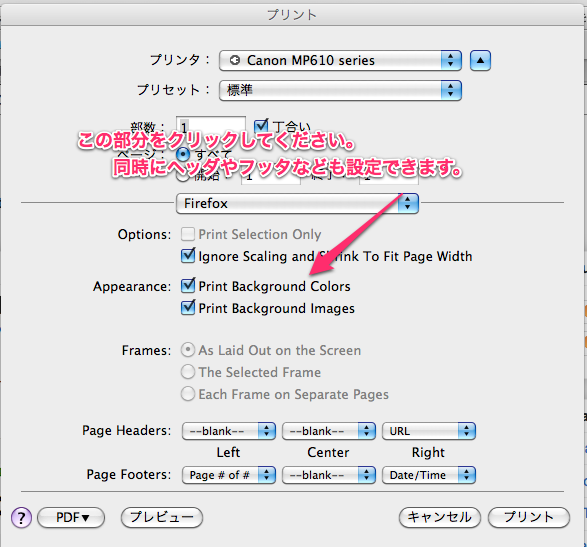
このような画面になるので、[print background images]をクリックすると、ページの背景も含めてPDFにできます。
同時にヘッダやフッタなども設定できるので、自分好みのPDFにすることができます。
やっぱりMacintoshはすごいですね!
応用
この印刷機能はブラウザ以外にも使えるので、たとえばWordやPagesなどツールで作った文書、Keynoteスライドのアウトラインなども
PDFにしてEvernoteで管理することができます。
おわりに
いかがでしたでしょうか。今回は目次や写真をつかって分かりやすく書けた(というか写真が僕の文章力を補ってくれている)と思います。
スクリーンキャプチャソフトはSkitchというものを使わせていただきました。非常に使いやすくて良いソフトだと思います。